BMECatHub: Quick Tutorial mit Videos
Sie möchten die BMECat-Dateien Ihrer Lieferanten nutzen, um daraus eine eigene Produktdatenbank zu erstellen, darin Produkte anpassen und die Daten in verschiedenen Formaten ausgeben. Diese Funktionen möchten Sie dabei ausführen:
- Produkte anzeigen
- Produkte suchen und finden
- Produkte editieren
- die Produkte in Excel oder .CSV exportieren
- mehrere Produkte per .CSV-Datei updaten
- weitere Felder zum Produkt hinzufügen
- eigene Produkte hinzufügen
- den geänderten BMECat als XML ausgeben
Lösung: Importieren Sie Ihre BMECat-Datei in den BMECatHub. Danach ist dann von hier aus alles ganz einfach.
Direkt ausprobieren auf der BMECatHub Plattform
Video: Import von BMECat-Katalogen in den Hub
Nachdem Sie sich auf dem BMECatHub angemeldet haben, gelangen Sie auf Ihr persönliches Dashboard.
- Import durchführen
- Gewünschten Namen für den Katalog im BMECatHub angeben
- Datei hochladen
- Katalogformat wird geprüft. Der Katalog muss im Format BMECat 2005 vorliegen!
- Nach der Prüfung wird der Katalog indiziert und steht zur Verfügung
Video: Produkte filtern und editieren
Nach dem Import in den Hub stehen Ihnen die Produkte direkt als Datensätze zur Verfügung. Sie können im Katalog navigieren, den Katalog filtern und Felder editieren.
Video: Felder konfigurieren am Produkt
Der BMECatHub zeigt die Produkte mit Standardfeldern an. Sie können selbst beliebige vorhandene Felder für die Bearbeitung freischalten bzw. konfigurieren.
Video: Download der Produktdaten als .CSV oder Excel
Der vollständige Datenbestand kann als flache Tabelle per .CSV oder Excel heruntergeladen werden. Der Export ist blitzschnell.
Video: Massenupdate von Produkten per Excel/.CSV
Die aus dem Hub heruntergeladenen Tabellen können editiert und über einen Upload für ein Massenupdate benutzt werden. Als Referenzfeld wird dabei das Feld SUPPLIER_PID verwendet. Sie können darüber zum Beispiel eigene Preise einspielen oder spezielle Konditionen für Kunden angeben.
Video: Katalog nach dem Massenupdate kontrollieren
Kontollieren Sie das Massenupdate und laden Sie den aktualisierten Katalog als BMECat herunter.
Initiale Konfiguration bei BMEcat 1.2
Wenn Sie BMECat in der Version 1.2 nutzen, wirkt die hinterlegte Beispielkonfiguration nicht für alle Felder, weil in BMEcat 1.2 die Benennung der Knoten abweicht. Damit hier alle Standard-Felder angezeigt werden, sollten Sie diese mit BMECat 1.2-Standard konformen Feldnamen ersetzen.
TIPP: Auf dem gewählten Katalog daher unter "Konfiguration" einfach die initiale Einstellung mit dieser Konfiguration überschreiben:
{
"Export": {
"Csv": {
"delimiter": ",",
"enclosure": "\"",
"hiddenFields": ""
}
},
"Shopware": {},
"SchemaMappings": {
"CatalogStructure": {},
"Product": {
"priceAmount": {
"fieldXPath": "ARTICLE_PRICE_DETAILS\/ARTICLE_PRICE[1]\/PRICE_AMOUNT"
},
"priceCurrency": {
"fieldXPath": "ARTICLE_PRICE_DETAILS\/ARTICLE_PRICE[1]\/PRICE_CURRENCY"
},
"descriptionLong": {
"fieldXPath": "ARTICLE_DETAILS\/DESCRIPTION_LONG"
},
"manufacturerName": {
"fieldXPath": "ARTICLE_DETAILS\/MANUFACTURER_NAME"
},
"manufacturerPID": {
"fieldXPath": "ARTICLE_DETAILS\/MANUFACTURER_AID"
},
"fname_1": {
"fieldXPath": "ARTICLE_FEATURES\/FEATURE[1]\/FNAME"
},
"fvalue_1": {
"fieldXPath": "ARTICLE_FEATURES\/FEATURE[1]\/FVALUE"
},
"funit_1": {
"fieldXPath": "ARTICLE_FEATURES\/FEATURE[1]\/FUNIT"
},
"fname_2": {
"fieldXPath": "ARTICLE_FEATURES\/FEATURE[2]\/FNAME"
},
"fvalue_2": {
"fieldXPath": "ARTICLE_FEATURES\/FEATURE[2]\/FVALUE"
},
"funit_2": {
"fieldXPath": "ARTICLE_FEATURES\/FEATURE[2]\/FUNIT"
}
}
}
}
Felder gruppieren per Konfiguration
Wenn die Anzahl der Felder unübersichtlich wird, empfiehlt sich diese per Konfiguration zu gruppieren. Dafür haben Sie 2 Möglichkeiten:
Sie können einfach am Feld das Label "fieldGroup" mit dem gewünschten Gruppennamen setzen - oder, wenn Sie das Programm mehrsprachig nutzen, im Konfigurations-Header Gruppen und deren Bezeichnungen mehrsprachig setzen und diese dann ebenfalls über das Label "fieldGroup" einbinden.
{
"Export": {
"Csv": {
"delimiter": ",",
"enclosure": "\"",
"hiddenFields": ""
}
},
"Shopware": {},
"FieldGroups": {
"group_1": {
"label": {
"de_DE": "Gruppe 1",
"en_US": "Groupe 1"
},
"defaultState": "open"
},
"group_2": {
"label": {
"de_DE": "Gruppe 2",
"en_US": "Groupe 2"
},
"defaultState": "closed"
}
},
"SchemaMappings": {
"CatalogStructure": {},
"Product": {
"internationalPid": {
"fieldXPath": "PRODUCT_DETAILS\/INTERNATIONAL_PID"
},
"manufacturerName": {
"fieldXPath": "PRODUCT_DETAILS\/MANUFACTURER_NAME"
},
"mimeSource": {
"fieldXPath": "MIME_INFO\/MIME[1]\/MIME_SOURCE"
},
"priceAmount": {
"fieldXPath": "PRODUCT_PRICE_DETAILS[1]\/PRODUCT_PRICE\/PRICE_AMOUNT",
"fieldGroup": "group_1"
},
"priceCurrency": {
"fieldXPath": "PRODUCT_PRICE_DETAILS[1]\/PRODUCT_PRICE\/PRICE_CURRENCY",
"fieldGroup": "group_1"
},
"priceQuantity": {
"fieldXPath": "PRODUCT_ORDER_DETAILS\/PRICE_QUANTITY",
"fieldGroup": "group_1"
},
"validStartDate": {
"fieldXPath": "PRODUCT_PRICE_DETAILS\/VALID_START_DATE",
"fieldGroup": "group_1"
},
"tax": {
"fieldXPath": "PRODUCT_PRICE_DETAILS\/PRODUCT_PRICE[1]\/TAX",
"fieldGroup": "group_1"
},
"priceUnitFactor": {
"fieldXPath": "PRODUCT_PRICE_DETAILS\/PRODUCT_PRICE[1]\/PRICE_BASE\/PRICE_UNIT_FACTOR",
"fieldGroup": "group_1"
},
"orderUnit": {
"fieldXPath": "PRODUCT_ORDER_DETAILS\/ORDER_UNIT",
"fieldGroup": "group_1"
},
"referenceFeatureSystemName": {
"fieldXPath": "PRODUCT_FEATURES\/REFERENCE_FEATURE_SYSTEM_NAME",
"fieldGroup": "group_2"
},
"referenceFeatureGroupId": {
"fieldXPath": "PRODUCT_FEATURES\/REFERENCE_FEATURE_GROUP_ID",
"fieldGroup": "group_2"
}
}
}
}
Beispiel:
In der GUI des BMEcatHub werden die Felder dann gruppiert sowohl in der Anzeige als auch im Editiermodus.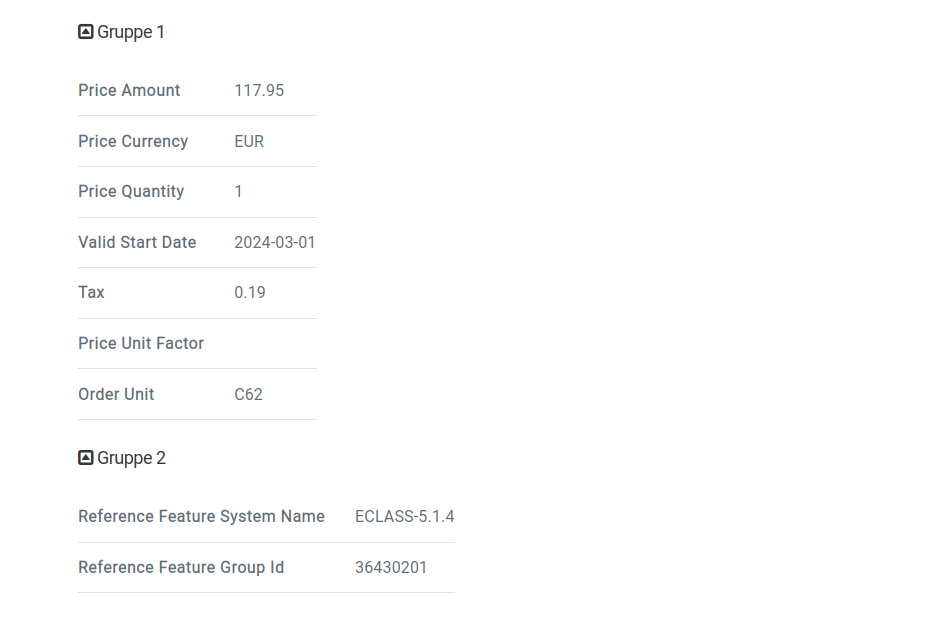
Varianten von Produkten einlesen und verwenden
Wie kann ich über den BMECatHub Varianten eines Artikels anzeigen und bearbeiten?
Lösung: im BMECatHub können Sie auf Ihren hochgeladenen Katalog gehen. Dort gibt es die Option "Konfiguration". Hier können Sie beliebige Felder des Katalogs eintragen. Wenn ich zum Beispiel in einem Artikel die ersten beiden Varianten-Merkmale ansehen möchte, trage ich den unten angegeben Code ein. Sie können die Konfiguration einfach mal per Copy & Paste einfügen und sich dann ein Produkt ansehen. Dann sollten dort die Varianten auftauchen. Unter der Konfiguration sehen sie Vorschläge für weitere Felder. Wenn ein Feld mehrfach vorkommt - wie z.B. "FEATURE", dann nummerieren Sie einfach von 1-n durch - wie in diesem Beispiel.
Beispiel-Konfiguration für 2 Features mit je 6 Variationen:
{
"Export": {
"Csv": {
"delimiter": ",",
"enclosure": "\"",
"hiddenFields": ""
}
},
"Shopware": {},
"SchemaMappings": {
"CatalogStructure": {},
"Product": {
"fname 1": {
"fieldXPath": "ARTICLE_FEATURES\/FEATURE[1]\/FNAME"
},
"fvalue1_1": {
"fieldXPath": "ARTICLE_FEATURES\/FEATURE[1]\/VARIANTS\/VARIANT[1]\/FVALUE"
},
"supplierAidSupplement1_1": {
"fieldXPath": "ARTICLE_FEATURES\/FEATURE[1]\/VARIANTS\/VARIANT[1]\/SUPPLIER_AID_SUPPLEMENT"
},
"fvalue1_2": {
"fieldXPath": "ARTICLE_FEATURES\/FEATURE[1]\/VARIANTS\/VARIANT[2]\/FVALUE"
},
"supplierAidSupplement1_2": {
"fieldXPath": "ARTICLE_FEATURES\/FEATURE[1]\/VARIANTS\/VARIANT[2]\/SUPPLIER_AID_SUPPLEMENT"
},
"fvalue1_3": {
"fieldXPath": "ARTICLE_FEATURES\/FEATURE[1]\/VARIANTS\/VARIANT[3]\/FVALUE"
},
"supplierAidSupplement1_3": {
"fieldXPath": "ARTICLE_FEATURES\/FEATURE[1]\/VARIANTS\/VARIANT[3]\/SUPPLIER_AID_SUPPLEMENT"
},
"fvalue1_4": {
"fieldXPath": "ARTICLE_FEATURES\/FEATURE[1]\/VARIANTS\/VARIANT[4]\/FVALUE"
},
"supplierAidSupplement1_4": {
"fieldXPath": "ARTICLE_FEATURES\/FEATURE[1]\/VARIANTS\/VARIANT[4]\/SUPPLIER_AID_SUPPLEMENT"
},
"fvalue1_5": {
"fieldXPath": "ARTICLE_FEATURES\/FEATURE[1]\/VARIANTS\/VARIANT[5]\/FVALUE"
},
"supplierAidSupplement1_5": {
"fieldXPath": "ARTICLE_FEATURES\/FEATURE[1]\/VARIANTS\/VARIANT[5]\/SUPPLIER_AID_SUPPLEMENT"
},
"fvalue1_6": {
"fieldXPath": "ARTICLE_FEATURES\/FEATURE[1]\/VARIANTS\/VARIANT[6]\/FVALUE"
},
"supplierAidSupplement1_6": {
"fieldXPath": "ARTICLE_FEATURES\/FEATURE[1]\/VARIANTS\/VARIANT[6]\/SUPPLIER_AID_SUPPLEMENT"
},
"fname 2": {
"fieldXPath": "ARTICLE_FEATURES\/FEATURE[2]\/FNAME"
},
"fvalue2_1": {
"fieldXPath": "ARTICLE_FEATURES\/FEATURE[2]\/VARIANTS\/VARIANT[1]\/FVALUE"
},
"supplierAidSupplement2_1": {
"fieldXPath": "ARTICLE_FEATURES\/FEATURE[2]\/VARIANTS\/VARIANT[1]\/SUPPLIER_AID_SUPPLEMENT"
},
"fvalue2_2": {
"fieldXPath": "ARTICLE_FEATURES\/FEATURE[2]\/VARIANTS\/VARIANT[2]\/FVALUE"
},
"supplierAidSupplement2_2": {
"fieldXPath": "ARTICLE_FEATURES\/FEATURE[2]\/VARIANTS\/VARIANT[2]\/SUPPLIER_AID_SUPPLEMENT"
},
"fvalue2_3": {
"fieldXPath": "ARTICLE_FEATURES\/FEATURE[2]\/VARIANTS\/VARIANT[3]\/FVALUE"
},
"supplierAidSupplement2_3": {
"fieldXPath": "ARTICLE_FEATURES\/FEATURE[2]\/VARIANTS\/VARIANT[3]\/SUPPLIER_AID_SUPPLEMENT"
},
"fvalue2_4": {
"fieldXPath": "ARTICLE_FEATURES\/FEATURE[2]\/VARIANTS\/VARIANT[4]\/FVALUE"
},
"supplierAidSupplement2_4": {
"fieldXPath": "ARTICLE_FEATURES\/FEATURE[2]\/VARIANTS\/VARIANT[4]\/SUPPLIER_AID_SUPPLEMENT"
},
"fvalue2_5": {
"fieldXPath": "ARTICLE_FEATURES\/FEATURE[2]\/VARIANTS\/VARIANT[5]\/FVALUE"
},
"supplierAidSupplement2_5": {
"fieldXPath": "ARTICLE_FEATURES\/FEATURE[2]\/VARIANTS\/VARIANT[5]\/SUPPLIER_AID_SUPPLEMENT"
},
"fvalue2_6": {
"fieldXPath": "ARTICLE_FEATURES\/FEATURE[2]\/VARIANTS\/VARIANT[6]\/FVALUE"
},
"supplierAidSupplement2_6": {
"fieldXPath": "ARTICLE_FEATURES\/FEATURE[2]\/VARIANTS\/VARIANT[6]\/SUPPLIER_AID_SUPPLEMENT"
}
}
}
}
Direkt ausprobieren auf der BMECatHub Plattform
Kontakt
Sepia GmbH & Co. KG
Ernst-Gnoss-Strasse 22
D-40219 Düsseldorf
Kundenhotline: +49 211 51 419 75
Verwaltung: +49 211 74 958 712 0
Email: info@sepia.de
Beratung oder Online Demo erwünscht?
Hier anfordern.

















